差分分析レポート
「差分分析」レポートでは、2 組のスキャン結果が比較され、URL とそこで発見されたセキュリティー問題の差異が示されます。
このタスクについて
ベース・スキャンおよびターゲット・スキャンを選択すると、AppScan® が 2 つの結果を比較し、セキュリティーの状況が 2 つのスキャンの間でどのように改善されたか、あるいはどのように悪化したかを確認できます。
現在ロードしているスキャンと保存してあるスキャンを比較したり、保存してある 2 つのスキャンを比較したりできます。
スキャンの比較では、以前のスキャンをベース・スキャンとして使用するのが一般的です。差分分析レポートにより、ターゲット・スキャンの結果とベース・スキャンの結果がどのように違うかが分かります。
差分分析レポートは次のセクションで構成されています。
セクション・タイトル |
出力される情報 |
|---|---|
一般情報 |
ベース・スキャンおよびターゲット・スキャンの名前と位置をリスト。 |
説明 |
スキャンに含まれる情報の説明。 |
ホストごとの問題 |
各スキャンで検出された、重大度が高、中、低、情報の各問題数、および合計問題数を表形式で表示。 |
アプリケーションの URL |
(ある場合) 新規/削除済み/残りの URL の数を示す棒グラフと、各タイプの全リスト。 |
セキュリティー問題 |
(ある場合) 新規/解決済み/残りのセキュリティー問題の棒グラフ、両スキャンの重大度 (高/中/低/情報) の分布を示す棒グラフ、すべての新規/解決済み/残りの問題の全リスト。 |
次の図は、差分分析レポートのサンプルです。
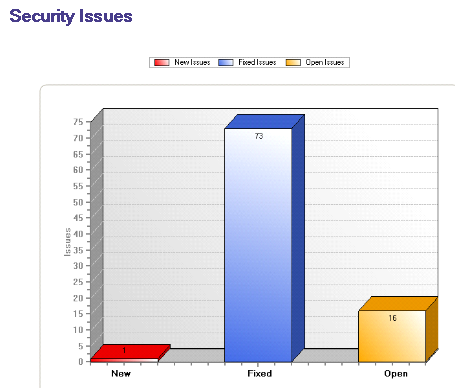
手順
- 「ツール」 > 「レポート」 > 「差分分析」をクリックします。
- ベース・スキャンを選択します (通常は、比較する 2 つのスキャンのうち古い方)。「ベース・スキャン」エリアで、次のいずれかを実行します。
- Current®「スキャン」ラジオ・ボタンをクリック
- 「保存済みスキャン」ラジオ・ボタンをクリックし、保存済みのスキャン・ファイルの位置を参照
- ターゲット・スキャンを選択します (通常は、比較する 2 つのスキャンのうち新しい方)。「ターゲット・スキャン」エリアで、次のいずれかを実行します。
- Current「スキャン」ラジオ・ボタンをクリック
- 「保存済みスキャン」ラジオ・ボタンをクリックし、保存済みのスキャン・ファイルの位置を参照
- 「レポート・コンテンツ」エリアで、レポートで比較する情報のタイプのいずれかまたは両方のチェック・ボックスを選択します。
- アプリケーションの URL
- セキュリティー問題
- レポートの外観を制御するには、「レイアウト」タブ (レポート・レイアウトの構成を参照) を開きます。
- 「プレビュー」をクリックしてレポートを作成し、AppScan で表示するか、「レポートの保存」をクリックしてレポートを作成し、ファイルに保存します。
